PS图像处理案例:制作“群魔乱舞”的舞台效果
1、在Photoshop软件里打开需要处理的“灯光”与“人物”图片。


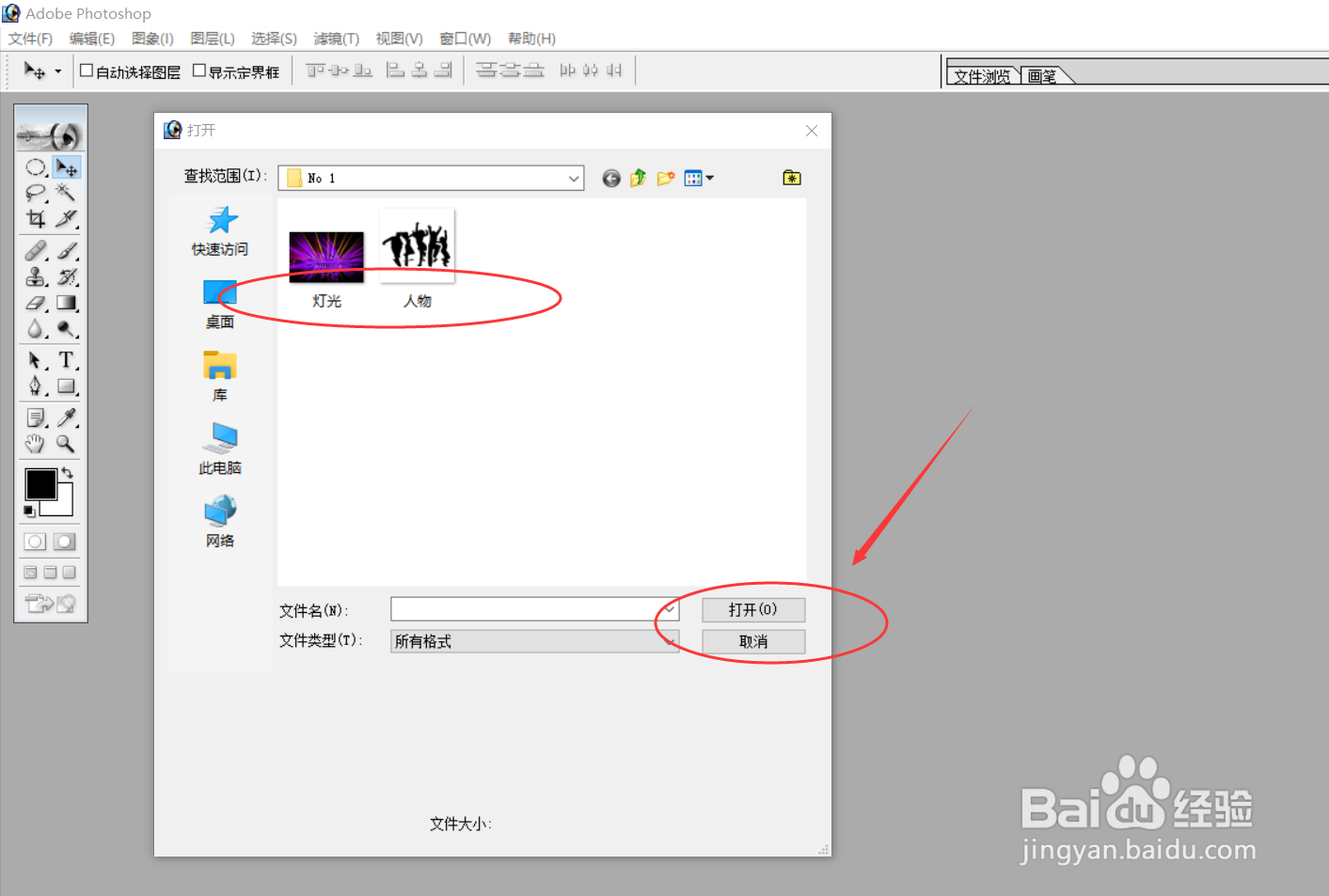
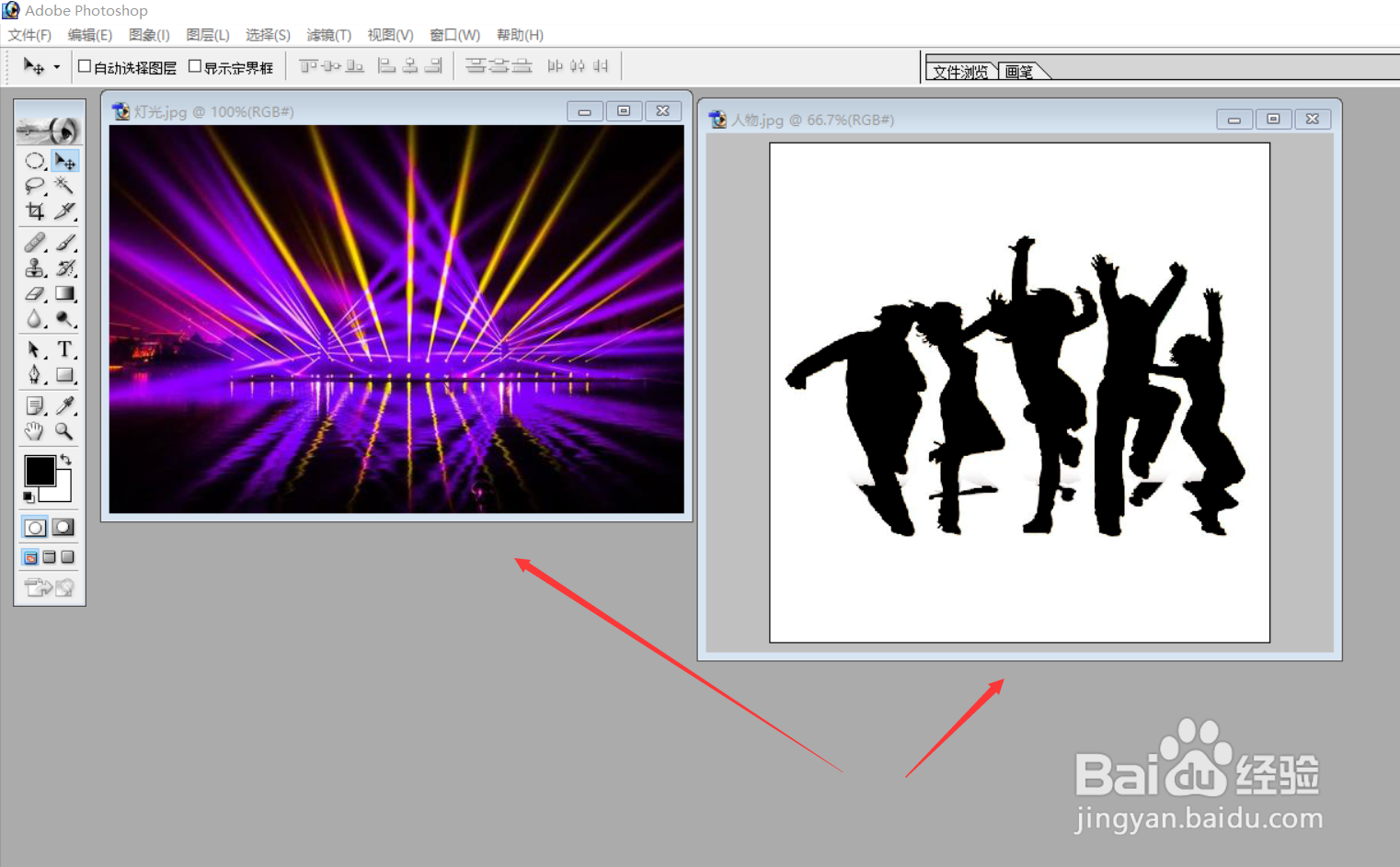
2、选择浮动工具栏上的“魔术棒”工具,点击"人物"图片中的白色区域并建立选区。
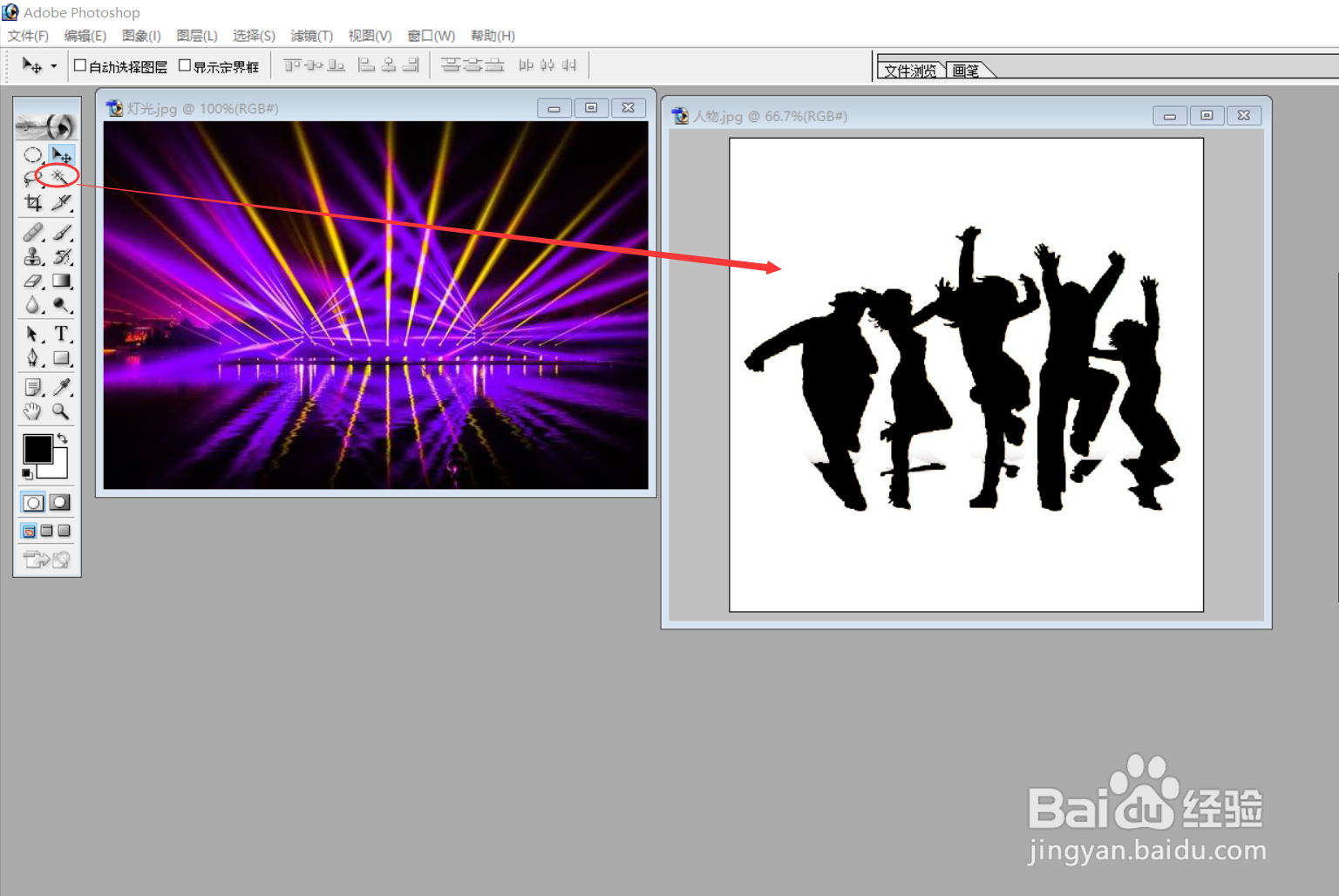

3、然后在菜单工具栏上执行下列操作:“选择”---“反选”。

4、反选操作后,此时"人物"的选区建立。

5、使用移动工具,将建立的"人物"的选区移动到"灯光"图片中。
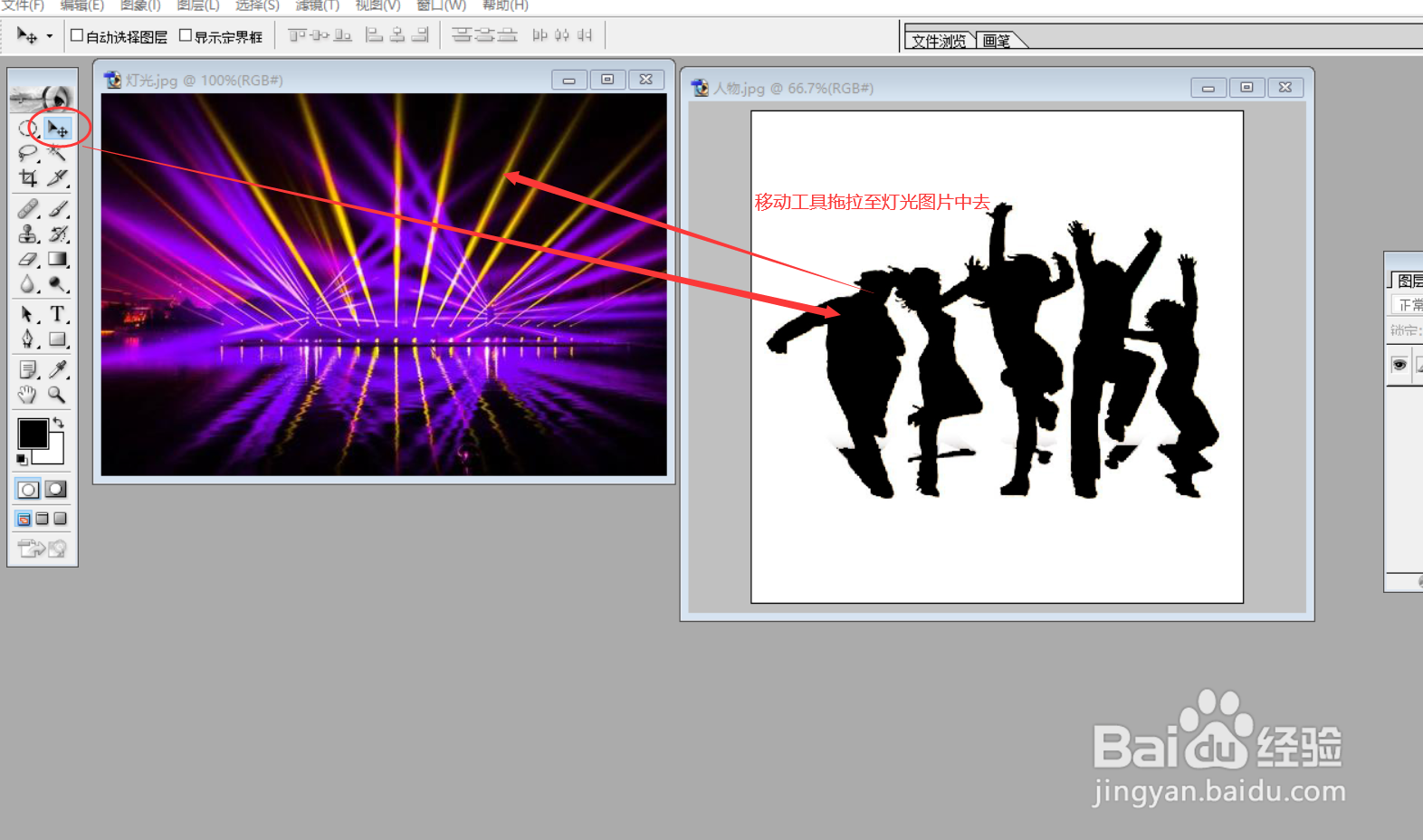
6、"人物选区"移动到"灯光"图片中后,根据情况,可调整其大小及位置。
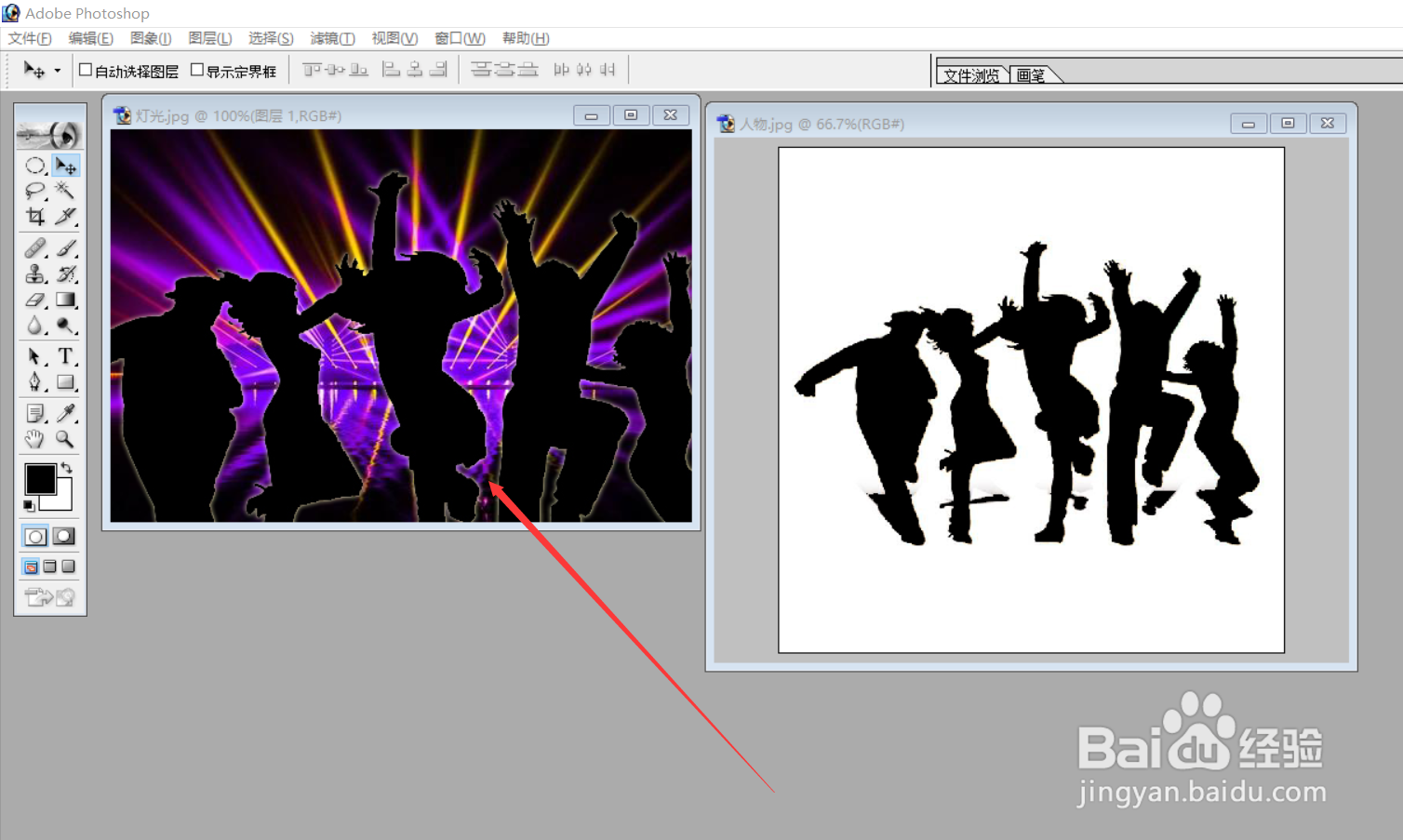
7、进行大小及位置调整后,两合图片即合成。

8、一张“群魔乱舞”的舞台效果图便制作完成。

声明:本网站引用、摘录或转载内容仅供网站访问者交流或参考,不代表本站立场,如存在版权或非法内容,请联系站长删除,联系邮箱:site.kefu@qq.com。
阅读量:174
阅读量:120
阅读量:178
阅读量:187
阅读量:113